Märkus.: Soovime pakkuda teie keeles kõige ajakohasemat spikrisisu niipea kui võimalik. See leht on tõlgitud automaatselt ja sellel võib leiduda grammatikavigu või ebatäpsusi. Tahame, et sellest sisust oleks teile abi. Palun märkige selle lehe allservas, kas sellest teabest oli teile kasu või mitte. Soovi korral saab ingliskeelset artiklit lugeda siit .
Kui loote uue saidi saidimallist, lisatakse saidi avalehele automaatselt veebiosad. Näiteks meeskonnatöö sait sisaldab veebiosi Teadaanded, Kalender ja Lingid. Need veebiosad on loendiandmete kuvamiseks eelkonfigureeritud loendimalle kasutava veebiosa Loend eksemplarid.
Kui loote oma saidil loendi või teegi, luuakse samamoodi automaatselt veebiosa, millel on loendi või teegiga sama nimi. Näiteks kui loote loendi nimega Lepingud, muutub Saidi sisus kättesaadavaks veebiosa Lepingud. Veebiosa kuvab loodud loendis või teegis sisalduvad andmed automaatselt.
Pärast loendi või teegi veebiosa lisamist veebiosalehele saate selle vaate kohandada vastavalt sellele, mida soovite lehel kuvada. Praegust vaadet saate redigeerida veebiosalehe kaudu.
Saate luua ka loendi või teegi kohandatud vaateid, mida saab kasutada erineva teabe kuvamiseks selle veebiosa loendite ja teekide erinevates eksemplarides. Loendi või teegi kohandatud vaateid saab luua kohandatava loendi või teegi menüü Vaade kaudu.
-
Klõpsake lehe kiirkäivitusribal loendi, mida soovite kohandada, pealkirja ja seejärel klõpsake lindil menüüd Loend.
-
Kui kuvatakse vaade, mida soovite kohandada, klõpsake lindil nuppu Muuda vaadet. Kui seda vaadet ei kuvata, valige soovitud vaade jaotisest Praegune vaade ja seejärel klõpsake nuppu Muuda vaadet.
-
Jaotises Veerud saate veerge kuvada või peita, märkides sobivad ruudud. Veeru nime kõrvale sisestage veeru järjekorranumber vaates.
-
Valige jaotises Sortimine, kas ja kuidas soovite teavet sortida. Sortimiseks saate kasutada kahte veergu (nt esmalt autori järgi ja seejärel iga autori jaoks faili nime järgi).
-
Valige jaotises Filter, kas ja kuidas soovite teavet filtreerida. Filtreeritud vaade kuvab väiksema üksuste valiku (nt kindla osakonna loodud üksused või üksused olekuga Kinnitatud).
-
Tabelivaates valige, kas soovite igale reale märkeruutu, et saaksite loendist hulgivaliku teha, või mitte.
-
Jaotises Rühmitamisalus saate üksused rühmitada sama väärtuse järgi nende jaotises (nt laiendatav dokumentide jaotis kindla autori järgi).
-
Jaotises Kogusummad saate arvutada veeru üksuste arvu (nt küsimuste koguarvu). Mõnel juhul saate täiendava teabe (nt keskmised) kokku võtta või selle muust teabest eraldada.
-
Jaotises Laad saate valida vaate jaoks sobiva laadi (nt varjustatud loend, kus iga teine rida on varjustatud).
-
Jaotises Kaustad saate oma loendis või teegis olevate kaustade toetamiseks valida käsu Kuva üksused kaustades või kõige samal tasemel kuvamiseks käsu Kuva kõik üksused ilma kaustadeta.
-
Jaotises Üksuste limiit saate määrata piirarvu, kui palju faile lehel kuvatakse, ja kas need kuvatakse järgnevate plokkidena või ainult üksuste arvuna.
-
Kui plaanite kuvada loendit või teeki mobiilsideseadmes, valige soovitud suvandid jaotises Mobiilside.
-
Klõpsake nuppu OK.
Saate ühendada teegi või loendi veebiosa mõne muu veebiosaga, seda andmetega varustada ning muuta teises veebiosas (sh teises loendi veebiosas) andmete kuvamisviisi.
-
Klõpsake menüü Sätted

-
Vajaduse korral lisage muud veebiosad lehele, millega soovite ühendust luua.
-
Paigutage loendi veebiosa lehele või lisage loendi veebiosa lehele.
-
Klõpsake veebiosa menüü

-
Osutage ühele järgmistest käskudest ja klõpsake seejärel lingitava veebiosa nime.
|
Käsk |
Kirjeldus |
|
Lisa rida asukohta |
Saate valitud andmerea teisele veebiosale saatmisega ühe veebiosa teise veebiosaga ühendada. Olenevalt sellest, kuidas teine veebiosa loodi ja kuidas see andmeid saab, võib teine veebiosa kuvada andmerea või kasutada andmerida filtri või parameetriväärtusena. Standardvaates lisatakse veebiosaga ühendamisel automaatselt suvandinuppe sisaldav veerg Valige üksus. See sisaldab suvandeid, mille abil saate tähistada, milline rida tuleks teisele veebiosale saata. Standardvaates saate korraga valida vaid ühe rea. Mõned veerud (nt veerg Redigeeri) pole veebiosaühenduses kasutuseks saadaval. Andmelehevaates saate valida mitu rida, kuid vaid üks neist saadetakse teise veebiossa. Kui valite mitu rida, saadetakse teise veebiossa see rida, mis sisaldab aktiivset lahtrit, ja kõiki teisi ridu eiratakse. Teise veebiossa ei saa saata üksuste Summarida ega Uus rida andmeid. Sellise ühendusega saate veebiosaga ühendada mitu veebiosa. |
|
Lisa andmed asukohta |
Veebiosa saate ühendada teise veebiosa juurde, mis toimib loendi andmetega. Sel juhul on esimene veebiosa teise veebiosa andmeallikaks. Standard- ja andmelehevaates saadetakse teise veebiossa ainult vaate andmed. Sellise ühendusega saate veebiosaga ühendada mitu veebiosa. |
|
Too sortimine või filtreerimine asukohast |
Standard- ja andmelehevaates saate veebiosa ühendada sellise veebiosaga, mis pakub järgmist teavet.
Sellise ühendusega saab veebiosaga ühendada vaid ühe veebiosa. |
Kõik teie saidil asuvad veebiosad on tavaliselt saadaval jaotises „Saidi sisu“. Kui lisate jaotisest „Saidi sisu“ lehele loendi või teegi veebiosa esimest korda, kuvab veebiosaleht veebiosas vaikeloendi. Loendi veebiosas ja ühendatud veebiosas soovitud andmete kuvamiseks võib olla vaja loendivaadet redigeerida. Näiteks kui soovite andmeid erineval viisil filtreerida, sortida või rühmitada, või kuvada erinevaid veerge.
Loendivaadet saate tööpaani kohandatud atribuutide jaotises Halda vaateid muuta ühel järgmisel viisil.
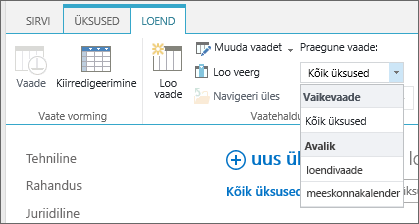
-
Valige atribuudist Praegune vaade teistsugune vaade.
-
Praeguse vaate redigeerimiseks klõpsake nuppu Muuda vaadet.
Loendivaate igal valimisel või redigeerimisel tehakse saidi algsest loendikujundusest koopia, mis salvestatakse veebiosas. Loendi andmed jäävad seejuures samaks.
Olge praeguse vaate asemel mõne muu vaate aktiveerimisel ettevaatlik. Niimoodi võite praegusesse vaatesse tehtud muudatused kustutada ja praeguse vaate veergudest sõltuvad veebiosaühendused keelata. Ühest vaatest teise lülitumisel palutakse teilt kinnitust.
Kuigi kuvada saab kõiki veebiosas olevaid loenditüüpe, toetatakse veebiosaga ühenduse loomisel üksnes teatud loenditüüpe. Üldjuhul toetatakse andmeid tabelina kuvavaid loenditüüpe (nt Kontaktid). Loendeid, mis andmeid tabelina ei kuva, ei toetata. Toetatud ja toetuseta loenditüübid on järgmised.
|
Ühendatavad toetatud loenditüübid |
Toetuseta loenditüübid |
|
|
Kuigi kuvada saab kõiki loendi veebiosas olevaid loendiveerutüüpe, toetatakse veebiosaga ühenduse loomisel üksnes teatud veerutüüpe. Toetatud ja toetuseta loendiveerutüübid on järgmised.
|
Toetatud loendiveerud |
Toetuseta loendiveerud |
|
|
Kõik veebiosad jagavad ühist atribuutide komplekti, mis juhib nende ilmet, paigutust, täpsemaid omadusi, Ajaxi suvandeid ja mitmesuguseid muid omadusi.
Märkus.: Tööriistapaanil kuvatavad veebiosa atribuudid võivad selles jaotises kirjeldatutest mitmel põhjusel erineda.
-
Tööriistapaanil jaotise Täpsemalt kuvamiseks peab teil olema vastav õigus.
-
Võimalik, et mõne veebiosa korral on veebiosa arendaja keelanud ühe või mitme ühise atribuudi kuvamise või loonud ja lisanud täiendavaid atribuute, mida tööriistapaani jaotiste Ilme, Paigutus ja Täpsemalt loendites pole.
Veebiosa atribuutide redigeerimine
-
Klõpsake nuppu Sätted ja seejärel nuppu Redigeeri lehte.
-
Klõpsake veebiosas, mida soovite redigeerida, menüü „Redigeeri veebiosa“

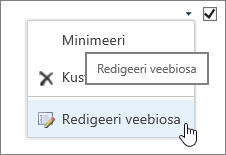
|
Atribuut |
Kirjeldus |
|
Tiitel |
Saate määrata veebiosa tiitliribal kuvatava veebiosatiitli. |
|
Kõrgus |
Saate määrata veebiosa kõrguse. |
|
Laius |
Saate määrata veebiosa laiuse. |
|
Kroomi olek |
Saate määrata, kas siis, kui kasutaja lehe avab, kuvatakse lehel kogu veebiosa või mitte. Vaikimisi on kroomi olekuks seatud Tavaline ja kuvatakse kogu veebiosa. Kui olekuks on seatud Minimeeritud, kuvatakse ainult tiitliriba. |
|
Kroomi tüüp |
Saate määrata, kas veebiosa paneeli tiitliriba ja ääris kuvatakse või mitte. |
|
Tiitel |
Saate määrata veebiosa tiitliribal kuvatava veebiosatiitli. |
|
Kõrgus |
Saate määrata veebiosa kõrguse. |
|
Laius |
Saate määrata veebiosa laiuse. |
|
Atribuut |
Kirjeldus |
|
Peidetud |
Saate määrata, kas veebiosalehe avamisel on veebiosa nähtav või mitte. Kui see ruut on märgitud, on veebiosa nähtav ainult lehe kujundamisel ja veebiosa tiitlile lisatakse märge (Peidetud). Saate veebiosa peita, kui soovite sellega veebiosaühenduse kaudu teisele veebiosale andmeid saata, kuid ei soovi veebiosa kuvada. |
|
Suund |
Saate määrata veebiosa sisu teksti suuna. Näiteks araabia keeles on teksti suund paremalt vasakule, inglise, eesti ja enamikus muudes Euroopa riikides kasutatavates keeltes aga vasakult paremale. See säte ei pruugi kõigi veebiosatüüpide korral olla saadaval. |
|
Tsoon |
Saate määrata veebiosalehe tsooni, kus veebiosa asub. Märkus.: Veebiosalehe tsoonid ei ole loendiboksis loetletud, kui teil puudub tsooni muutmise õigus. |
|
Tsooni register |
Saate määrata veebiosa asukoha mitut veebiosa sisaldavas tsoonis. Järjestuse määramiseks tippige tekstiväljale positiivne täisarv. Kui veebiosad on tsoonis järjestatud ülevalt alla, tähendab väärtus 1, et see veebiosa asub tsooni ülaosas. Kui tsooni veebiosad on järjestatud vasakult paremale, tähendab väärtus 1, et veebiosa asub tsooni vasakus servas. Kui lisate veebiosa näiteks tühja ülevalt alla järjestatud tsooni, on tsooni indeks 0. Kui lisate selle tsooni alla veel teisegi veebiosa, on selle indeks 1. Järjekorras teise veebiosa teisaldamiseks tsooni ülaossa tippige tekstiväljale väärtus 0 ja sisestage esimese veebiosa indeksiks 1. Märkus.: Tsooni kõigil veebiosadel peab olema kordumatu tsooniregistri väärtus. Seetõttu võib ühe veebiosa tsooniregistri väärtuse muutmisel muutuda ka tsooni teiste veebiosade tsooniregistri väärtus. |
|
Atribuut |
Kirjeldus |
|
Luba minimeerimine |
Saate määrata, kas veebiosa saab minimeerida või mitte. |
|
Luba sulgemine |
Saate määrata, kas veebiosa saab veebiosalehelt eemaldada. |
|
Luba peitmine |
Saate määrata, kas veebiosa saab peita või mitte. |
|
Luba ala vahetamist |
Saate määrata, kas veebiosa saab teisaldada mõnda teise tsooni või mitte. |
|
Luba ühendused |
Saate määrata, kas veebiosa saab ühendada muude veebiosadega või mitte. |
|
Luba redigeerimine eravaates |
Saate määrata, kas eravaates saab veebiosa atribuute muuta või mitte. |
|
Ekspordirežiim |
Saate määrata selle veebiosa jaoks eksporditavate andmete lubatud taseme. Sõltuvalt konfiguratsioonist ei pruugi see säte olla saadaval. |
|
Tiitli URL |
Saate määrata veebiosa kohta käivat lisateavet sisaldava faili URL-i. Fail kuvatakse veebiosa tiitli klõpsamisel eraldi brauseriaknas. |
|
Kirjeldus |
Saate määrata kohtspikri, mis kuvatakse siis, kui osutate kursoriga veebiosa tiitlile või ikoonile. Selle atribuudi väärtust kasutatakse siis, kui otsite veebiosa tööriistapaani menüü Veebiosade otsimine käsu Otsi abil järgmistes veebiosa galeriides: sait, virtuaalserver ja veebiosaleht. |
|
Spikri URL |
Saate määrata veebiosa spikriteavet sisaldava faili asukoha. Kui klõpsate veebiosa menüüs käsku Spikker, kuvatakse spikriteave eraldi brauseriaknas. |
|
Spikrirežiim |
Saate määrata, kuidas veebiosa spikker brauseris kuvatakse. Valige üks järgmistest.
Märkus.: Kuigi kohandatud Microsoft ASP.NET-i veebiosad toetavad seda atribuuti, kuvatakse SharePointi spikriteemad vaikimisi ainult eraldi brauseriaknas. |
|
Kataloogiikooni pildi URL |
Saate määrata veebiosade loendis veebiosa ikoonina kasutatavat pilti sisaldava faili asukoha. Pildi suurus peab olema 16 x 16 pikslit. |
|
Tiitliikooni pildi URL |
Saate määrata veebiosa tiitliribal kasutatavat pilti sisaldava faili asukoha. Pildi suurus peab olema 16 x 16 pikslit. |
|
Importimise tõrketeade |
Saate määrata veebiosa importimisel ilmneva tõrke korral kuvatava teate. |
|
Atribuut |
Kirjeldus |
|
Luba asünkroonne laadimine |
Saate andmed asünkroonselt (saate enne kõikide andmete laadimist edasi töötada) või sünkroonselt (loendivaates kuvatakse pilt „laadimine”, kuni server on tagastanud kõik andmed) laadida, märkides või tühjendades ruudu. |
|
Luba asünkroonne värskendus |
Saate järgmiste toimingute sünkroonse või asünkroonse toimimise lubada või keelata, märkides või tühjendades vastava ruudu: sortimine, lehtede nummerdamine, filtreerimine ja värskendus. |
|
Kuva käsitsivärskendamise nupp |
Saate loendivaate käsitsivärskendamise nupu kuvada või peita, märkides või tühjendades selle ruudu. |
|
Luba asünkroonne automaatne värskendamine |
Saate loendivaate automaatse värskendamise lubada või keelata, märkides või tühjendades selle ruudu. |
|
Automaatvärskenduste intervall (sekundites) |
Saate määrata iga automaatvärskenduse vahelise intervalli. Vaikeväärtus on 60 sekundit. |
|
Atribuut |
Kirjeldus |
|
Näidisandmed |
Saate sisestada näidisandmed kehtiva XML-failina ja andmeallika tagastatud andmetega sarnase struktuuriga. SharePointiga ühilduv redaktor (nt Microsoft SharePoint Designer 2013) saab selle atribuudiga määratud XML-andmeid kasutada andmevaate renderdamiseks kujundusajal. |
|
XSL-link |
Saate XSLT-lähtekoodi sisestada lihttekstiredaktorisse. Selle redaktori kasutamiseks on vaja teadmisi XSLT-süntaksist. |
|
Luba andmevaate vahemällu talletamine |
Saate nii XSL-teisenduse kui ka andmeallika juhtelemendi eksemplari vahemällu talletada või mitte, märkides või tühjendades selle ruudu. |
|
Andmevaate vahemälu ajalõpp (sekundites) |
Saate määrata vahemälu tühjendamise kestuse sekundites. Väärtuse 0 valimine sellele atribuudile määrab vaikimisi väärtuseks 86 400 sekundit (s.o 1 päev). |
|
Saada lehe laadimise lõppemisel esimene rida ühendatud veebiosadesse |
Saate esimese andmerea saata või mitte saata ühte või mitmesse veebiossa lehe laadimise ajal, märkides või tühjendades selle ruudu. |
|
Serverirenderdus |
Saate selle valida kliendipoolse andmevaate veebiosa renderdamise keelamiseks. See valik peidab ka suvandite Keela vaateselektori menüü, Nupu Salvesta see vaade keelamine ja Kuva otsinguväli atribuudid. |
|
Keela vaateselektori menüü |
Saate kuvada või peita menüü Vaateselektor… loendiveergude päiste kohal. |
|
Nupu Salvesta see vaade keelamine |
Saate kuvada või peita loendiveergude päiste kohal oleva nupu Salvesta see vaade. See nupp kuvatakse vaikimisi, kui muudate praegust vaadet filtreerimise või sortimise abil. |
|
Kuva otsinguväli |
Saate kuvada või peita loendiveeru päiste kohal oleva välja Otsing. |
|
JS-link |
Saate sisestada andmevaate veebiosa renderdava JavaScripti faili URL-i. Selle atribuudi kasutamisel on nõutavad teadmised JavaScripti kohta. |










